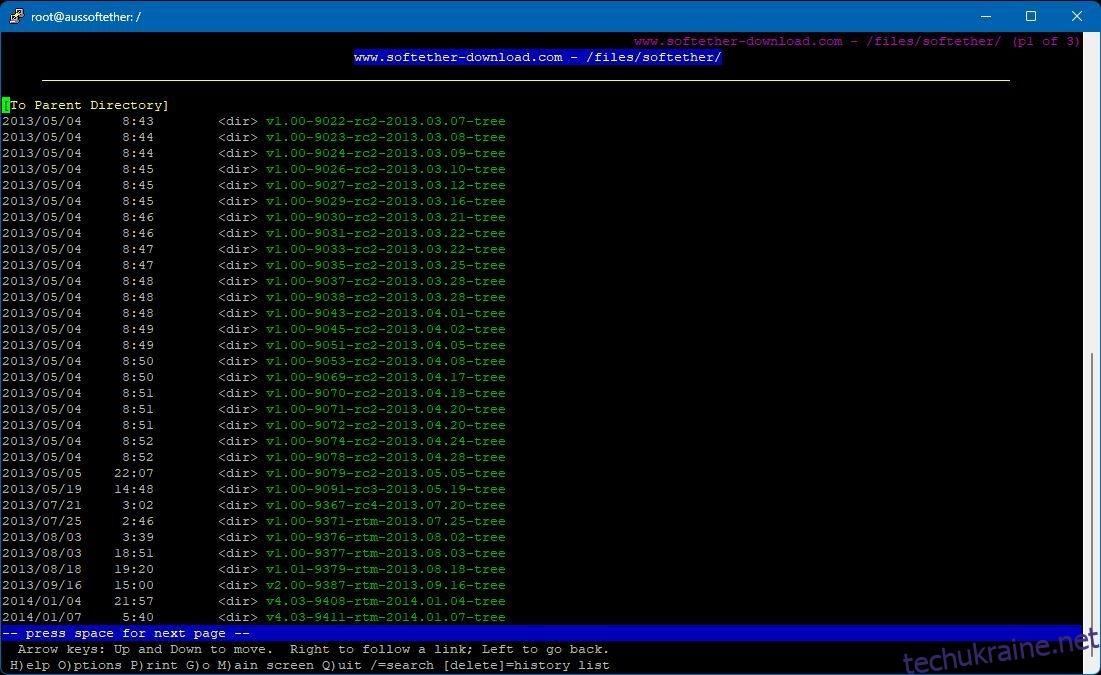У міру розвитку технологій потреба в безпечному зв’язку з кожним днем стає все більш важливою. VPN, або «віртуальні приватні мережі», стали ключовими для підтримки онлайн-безпеки.
Однак існує багато способів, за допомогою яких мережеві провайдери та установи можуть блокувати з’єднання VPN. Ви можете обійти ці блокування, налаштувавши власний VPN через HTTPS за допомогою SoftEther.
Ось як працює SoftEther, чим він відрізняється від популярних служб VPN і як встановити власний SoftEther VPN на сервер Ubuntu Linux.
Що таке SoftEther і VPN через HTTPS
Більшість постачальників послуг VPN використовують стандартизований набір портів і протоколів. Ці з’єднання легко блокуються на рівні брандмауера або шляхом примусового проходження трафіку через веб-проксі-сервер.
Якщо брандмауер локальної мережі блокує VPN-з’єднання, як це подолати? Відповідь полягає в маршрутизації VPN-тунелю через HTTPS. А SoftEther VPN використовує захищений протокол передачі гіпертексту (HTTPS) як транспортний протокол. SoftEther створює захищену VPN, яка може проходити через майже кожен брандмауер або проксі-сервер.
Це стало можливим завдяки тому, що трафік HTTPS, який по суті є веб-трафіком, зазвичай не блокується брандмауерами. Це забезпечує надійне та безперебійне з’єднання.
SoftEther, що розшифровується як «Software Ethernet», — це багатоплатформне та багатопротокольне VPN-рішення з відкритим кодом. Ця маловідома платформа була розроблена Університетом Цукуби та характеризується гнучкістю та надійністю.
Ви можете встановити клієнти SoftEther за допомогою VPN через HTTPS у Windows і Linux.
Як встановити та налаштувати SoftEther на Ubuntu Linux
Відомо, що SoftEther найкраще працює на CentOS Linux, але його можна адаптувати для нормальної роботи на Ubuntu. Інтернет-середовище підтримки для Ubuntu величезне, тому це чудовий вибір для розміщення вашої SoftEther VPN.
Незважаючи на те, що цей посібник є досить простим, для його запуску та роботи потрібні певні знання систем Linux. Перед початком також має бути виконано кілька попередніх умов.
Передумови SoftEther VPN
Встановлення SoftEther на Ubuntu Server
Запустіть свій сервер Ubuntu і увійдіть як root.
Першим кроком є оновлення програмного забезпечення та сховищ.
apt-get update -y
Тепер нам потрібно встановити необхідні залежності для програмного забезпечення SoftEther.
apt-get install build-essential gnupg2 gcc make -y
Потім завантажте сервер SoftEther. Вам потрібно буде знайти останню версію програмного забезпечення за допомогою термінального браузера Lynx.
Для цього спочатку встановіть lynx.
apt-get install lynx -y
Тепер відкрийте сторінку завантаження SoftEther у браузері.
lynx http:
Використовуйте клавіші зі стрілками, щоб знайти останню версію. Виділіть останню версію та натисніть Enter.
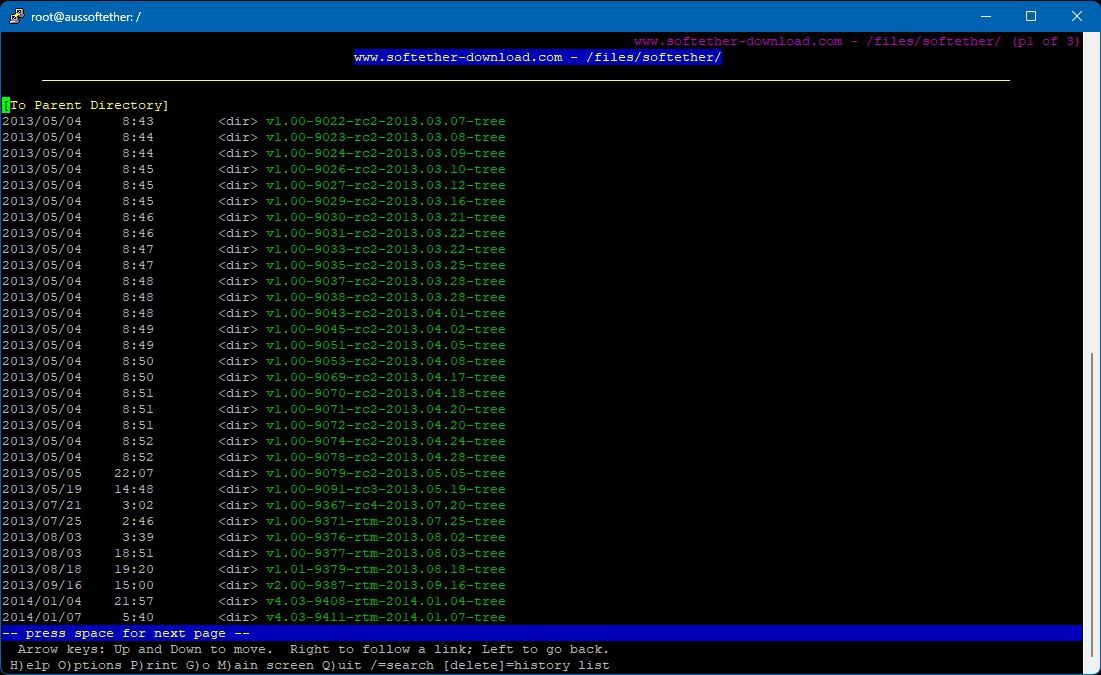
Виділіть «Linux» і натисніть Enter.

Тепер виділіть «SoftEther_VPN_Server» і натисніть Enter.

Нарешті виберіть версію, яку підтримує ваша архітектура (швидше за все, це буде 64-розрядна_-_Intel_x64) і востаннє натисніть enter.

Тепер виділіть файл .tar.gz і натисніть «d». Файл завантажиться.

Нарешті виберіть «Зберегти на диск», а потім натисніть «q», щоб вийти з браузера Lynx.

Наступний крок – розпакувати архів. Зауважте, що назва файлу може відрізнятися, якщо ви завантажили новішу версію.
tar -xvzf softether-vpnserver-v4.42-9798-rtm-2023.06.30-linux-x64-64bit.tar.gz
Перейдіть до щойно створеного каталогу vpnserver
cd vpnserver
Далі виконайте команду make для компіляції програмного забезпечення.
make
Наприкінці процесу ви повинні побачити такий результат:
*** PacketiX VPN Server HTML5 Web Administration Console (NEW) ***
This VPN Server / Bridge has the built-in HTML5 Web Administration Console.After you start the server daemon, you can open the HTML5 Web Administration Console is available at
https:
or
https:This HTML5 page is obviously under construction, and your HTML5 development contribution is very appreciated.
make[1]: Leaving directory '/root/vpnserver'
Наступним кроком є переміщення щойно скомпільованого програмного забезпечення та каталогу до /usr/local.
cd ..
mv vpnserver /usr/local/
Тепер встановіть правильні дозволи для каталогу vpnserver.
cd /usr/local/vpnuser
chmod 600 *
chmod 700 vpnserver
chmod 700 vpncmd
Далі ми повинні створити кілька файлів, щоб гарантувати роботу сервера SoftEther після перезавантаження сервера Ubuntu. Для створення та редагування файлів можна використовувати вбудований редактор нанотекстових файлів.
nano /etc/init.d/vpnserver
Тепер скопіюйте та вставте наступне у файл і збережіть його (ctrl-o, ctrl-x):
#!/bin/sh
DAEMON=/usr/local/vpnserver/vpnserver
LOCK=/var/lock/subsys/vpnserver
test -x $DAEMON || exit 0
case "$1" in
start)
$DAEMON start
touch $LOCK
;;
stop)
$DAEMON stop
rm $LOCK
;;
restart)
$DAEMON stop
sleep 3
$DAEMON start
;;
*)
echo "Usage: $0 {start|stop|restart}"
exit 1
esac
exit 0
Створіть новий каталог і встановіть дозволи для новоствореної служби.
mkdir /var/lock/subsys
chmod 755 /etc/init.d/vpnserver
Далі створіть новий файл під назвою «vpnserver.service» у каталозі «/lib/systemd/system».
nano /lib/systemd/system/vpnserver.service
Скопіюйте та вставте наступне у файл, збережіть і закрийте його.
Description=SoftEther VPN Server
After=network.target[Service]
Type=forking
ExecStart=/usr/local/vpnserver/vpnserver start
ExecStop=/usr/local/vpnserver/vpnserver stop[Install]
WantedBy=multi-user.target
Увімкніть службу SoftEther для запуску після перезавантаження.
systemctl enable vpnserver.service
Тепер запустіть службу SoftEther VPN.
/etc/init.d/vpnserver start
Ви повинні побачити наступний результат:
The SoftEther VPN Server service has been started.Let's get started by accessing to the following URL from your PC:
https:
or
https:Note: IP address may vary. Specify your server's IP address.
Потім увімкніть серверний сценарій для запуску під час перезавантаження.
update-rc.d vpnserver defaults
Налаштування сервера SoftEther
SoftEther має зручний вбудований сценарій конфігурації, який спрощує налаштування. Щоб запустити скрипт, ми змінюємо робочий каталог і виконуємо скрипт.
cd /usr/local/vpnserver
./vpncmd
Ви побачите такі варіанти:
By using vpncmd program, the following can be achieved.
1. Management of VPN Server or VPN Bridge
2. Management of VPN Client
3. Use of VPN Tools
Select 1, 2 or 3: 1
Виберіть 1 і двічі натисніть enter, і ви побачите такий результат:

Перш ніж продовжити, нам потрібно встановити пароль адміністратора
ServerPasswordSet
Тут встановлюється пароль адміністратора для EtherSoft, введіть свій (новий) пароль і підтвердьте.

Наступним кроком є створення концентратора та встановлення пароля (відмінного від пароля адміністратора). Ви можете називати хаб як завгодно, у цьому прикладі ми використали «VPN».
HubCreate VPN
Тепер ми налаштовуємо щойно створений хаб «VPN».
Hub VPN
Ваша підказка має відображати:
VPN Server/VPN>
Тепер ми створюємо віртуальну локальну мережу, яка призначає IP-адреси віддаленим клієнтам.
SecureNatEnable
Вихід має показати:
SecureNatEnable command - Enable the Virtual NAT and DHCP Server Function (SecureNat Function)
The command completed successfully.
Далі ми створюємо першого користувача для VPN.
UserCreate vpnuser1
Ви повинні побачити наступний результат:

Далі встановіть пароль для користувача VPN.

UserPasswordSet vpnuser1
На наступному кроці налаштовується багатопротокольна платформа SoftEther.
IPsecEnable
Тепер вам буде запропоновано кілька запитань щодо того, які служби вмикати. Ви можете скористатися наведеними нижче відповідями:
Зверніть увагу, що ключ IPSec використовуватиметься для з’єднань L2TP, тому зробіть його якомога складнішим.

Вітаємо, налаштування завершено. Введіть «вихід», щоб вийти.
exit
Увімкнення та налаштування брандмауера UFW для SoftEther
Якщо ваш сервер Ubuntu був новим перед запуском, вам потрібно буде ввімкнути та налаштувати вбудований брандмауер UFW.
Спочатку встановіть політику за умовчанням.
ufw default allow outgoing
ufw default deny incoming
Тепер виконайте такі команди, щоб відкрити порти, необхідні для SoftEther
ufw allow 443/tcp
ufw allow 5555/tcp
ufw allow 992/tcp
ufw allow 1194/udp
ufw allow SSH
Увімкніть і запустіть брандмауер.
ufw enable
Налаштуйте UFW на запуск після перезавантаження.
systemctl enable ufw
Останні штрихи та ресурси
Вітаємо, ваш SoftEther VPN тепер готовий до використання. На цьому етапі доцільно перезавантажити сервер і переконатися, що всі служби запущені, перш ніж спробувати підключитися до клієнта.
Щоб перевірити статус сервера SoftEther VPN, використовуйте команду:
systemctl status vpnserver.service

Щоб перевірити стан брандмауера UFW, використовуйте команду:
systemctl status ufw && ufw status verbose

Щоб підключити ПК з Windows до HTTPS SoftEther VPN, клієнт можна завантажити з Веб-сайт SoftEther. Там же можна знайти Інструкції SoftEther про те, як встановити та підключити програмне забезпечення.

Додаткову інформацію щодо підключення інших операційних систем також можна знайти в навчальний розділ веб-сайту SoftEther.
Висновок
SoftEther VPN, встановлений на вашому власному сервері Ubuntu, пропонує численні переваги, особливо з точки зору гнучкої та безпечної мережі.
Це маловідоме програмне рішення VPN можна розгорнути та використовувати в усьому світі, і воно може обійти навіть найжорсткіші методи блокування VPN. Тому, будь ласка, поширюйте інформацію та насолоджуйтесь цим адаптованим і універсальним рішенням VPN.
FAQ
З: Чи безпечний SoftEther VPN?
SoftEther використовує шифрування SSL (Secure Sockets Layer), щоб зберегти ваші онлайн-дані нерозбірливими та безпечними. SoftEther також має відкритий вихідний код, що дозволяє кожному перевіряти його код і висвітлювати помилки або вразливі місця в безпеці. Ви також можете використовувати бажаний протокол VPN із SoftEther, тобто ви можете вибрати варіант, який вважаєте найбезпечнішим.
З: SoftEther VPN швидкий?
Швидкість SoftEther VPN часто залежить від протоколу, який ви використовуєте з ним, і якості підключення до Інтернету у вашому домі чи офісі. Деякі користувачі вважають SoftEther VPN повільним, а інші не мають проблем зі швидкістю з’єднання. Ймовірно, вам доведеться самостійно перевірити SoftEther VPN, можливо, на різних протоколах, щоб побачити, чи зможете ви досягти хорошої швидкості.